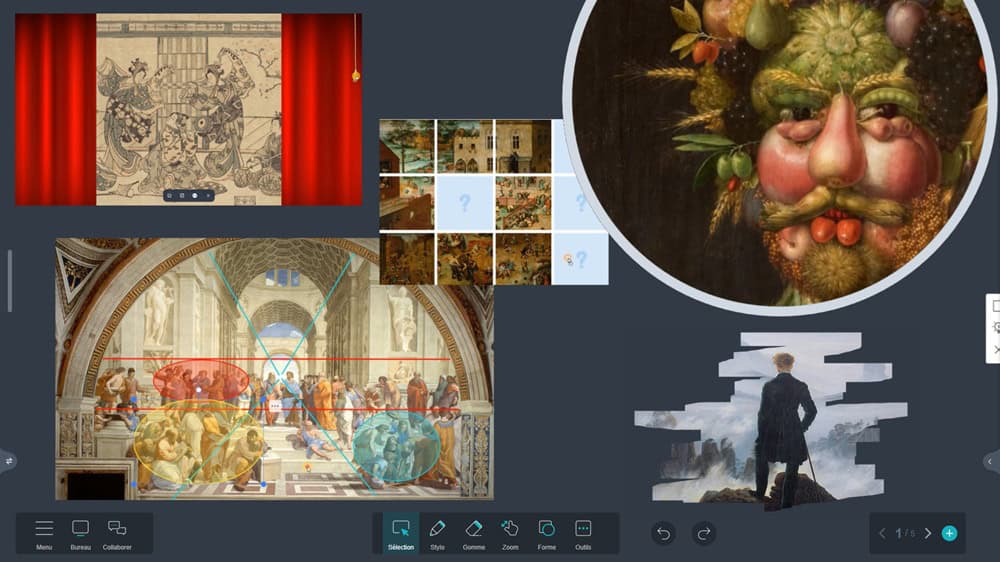Neugier wecken, die Komposition eines Kunstwerks analysieren, den Blick der Schüler auf Bilddetails lenken… Mit der interaktiven Tafelsoftware Iolaos kann die Lehrkraft verschiedene Werkzeuge nutzen, um gemeinsam mit der Klasse ein Bild zu untersuchen. In diesem Tutorial-Artikel stellen wir die hilfreichsten Werkzeuge zur Bildanalyse vor.
Inhaltsverzeichnis
- 🖼️Ein Bild in Iolaos einfügen
- 🔦Einen Bildausschnitt mit dem Spotlicht hervorheben
- 🎭Ein Bild mit einem Vorhang enthüllen
- 👋Freirubbeln, um ein Bild sichtbar zu machen
- 🧩Ein Bild als Puzzle zusammensetzen
- ✂️Bildbereiche mit den Screenshot-Werkzeugen erfassen
- ✏️Ein Kunstwerk mit den Zeichenwerkzeugen analysieren
🖼️ Ein Bild in Iolaos einfügen (↑)

- (1) Um ein Bild auf eine Folie der Iolaos-Tafel einzufügen, klicken Sie auf Menü > Medien: Ihr Datei-Explorer öffnet sich.
- (2) Klicken Sie auf das Download-Symbol, um das Bild einzufügen…
- (3) … oder ziehen Sie das Bild per Drag-and-Drop auf die Folie.
🔦 Einen Bildausschnitt mit dem Spotlicht hervorheben (↑)
Entdecken Sie ein Kunstwerk im Detail mit dem Spotlicht. Im Reiter Allgemeine Werkzeuge unter dem Button Werkzeuge wählen Sie das Scheinwerfer aus. Dieses dient gleichzeitig als Lupe!

- (1) Wählen Sie die Form des Spotlichts: rund oder eckig.
- (2) Entscheiden Sie, ob der Bereich außerhalb des Spotlichts dunkel oder beleuchtet bleiben soll.
- (3) Bewegen Sie das Spotlicht, indem Sie den Finger auf den beleuchteten Bereich halten.
- (4) Ändern Sie den Durchmesser des runden Spotlichts durch Ziehen am Rand.
- (5) Klicken Sie auf Verlassen, um das Spotlicht zu schließen.
🎭 Ein Bild mit einem Vorhang enthüllen (↑)
Gestalten Sie Beobachtungsspiele, bei denen Sie das Bild durch Öffnen und Schließen eines Vorhangs schrittweise enthüllen. Im Reiter Allgemeine Werkzeuge unter Werkzeuge wählen Sie den Vorhang.

- (1) Der Vorhang bedeckt standardmäßig die gesamte Folie.
- (2) Öffnen Sie ihn, indem Sie auf die Schnur klicken oder den dritten Button im Kontextmenü verwenden.
- (3) Passen Sie die Größe des Vorhangs mit dem zweiten Button im Kontextmenü an Ihr Bild an.
- (4) Ersetzen Sie das Bild des Vorhangs durch ein Bild Ihrer Wahl.
👋 Freirubbeln, um ein Bild sichtbar zu machen (↑)
Wecken Sie Entdeckungsfreude, indem die Schüler eine Maske wegrubbeln, die ein Bild verbirgt – eine spielerische und effektive Methode zur Bilderschließung!
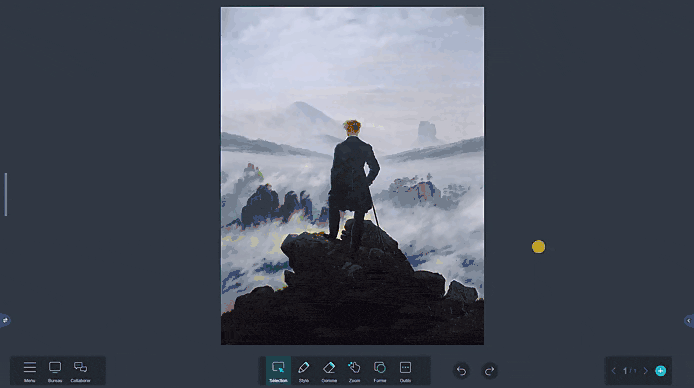
- (1) Wählen Sie das Bild aus und öffnen Sie das Eigenschaftsfenster über den kleinen Pfeil unten rechts.
- (2) Klicken Sie auf Ausblenden.
- (3) Wählen Sie den Radiergummi aus der Hauptwerkzeugleiste und rubbeln Sie die Maske frei.
- (4) Entfernen Sie die Maske, indem Sie im Eigenschaftsfenster erneut auf Ausblenden klicken.
🧩 Ein Bild als Puzzle zusammensetzen (↑)
Lassen Sie die Schüler durch das spielerische Puzzle-Format auf Details eines Kunstwerks achten.

- (1) Klicken Sie auf Werkzeuge, dann auf Puzzle.
- (2) Wählen Sie einen Hintergrund aus 12 Optionen und klicken Sie auf Nächste.
- (3) Importieren Sie ein Bild über das „+“-Symbol im Datei-Explorer.
- (4) Legen Sie die Anzahl der Reihen und Spalten fest und klicken Sie auf Bestätigen.
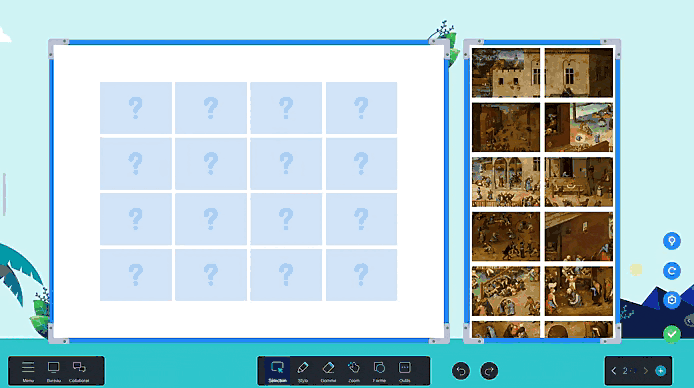
- (1) Um das Spiel zu erleichtern, blenden Sie das Bild im Hintergrund ein.
- (2) Setzen Sie das Puzzle zurück und mischen Sie die Teile.
- (3) Stellen Sie die Reihen- und Spaltenanzahl neu ein.
- (4) Ziehen Sie die Puzzleteile auf das Spielfeld.
- (5) Überprüfen Sie die Lösung.
✂️ Bildbereiche mit den Screenshot-Werkzeugen erfassen (↑)
Isolieren Sie Elemente eines Bildes oder Kunstwerks zur genaueren Analyse mit den Screenshot-Werkzeugen von Iolaos.

1. Zwischen Desktop und Iolaos wechseln, um einen Screenshot zu machen
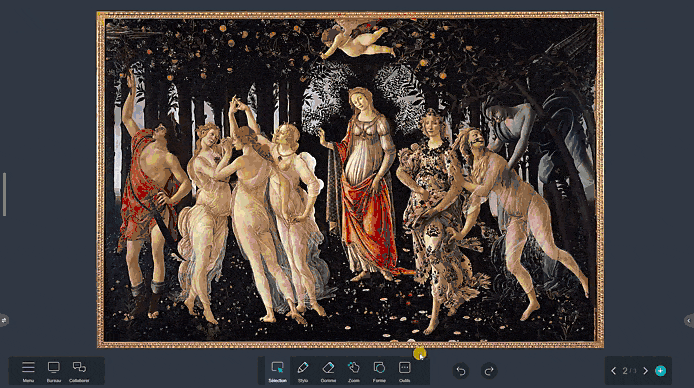

- Im Reiter Allgemeine Werkzeuge unter Werkzeuge wählen Sie Screenshot.
- Klicken Sie auf Button [1], um auf den Desktop zu wechseln und dort einen Screenshot zu machen.
- Klicken Sie erneut auf Button [1], um zu Iolaos zurückzukehren, und fügen Sie den Screenshot mit Button [6] ein.
2. Gesamte Folie erfassen und in den Dokumenten speichern

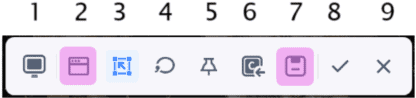
- Öffnen Sie das Screenshot-Tool und klicken Sie auf Button [2], um die komplette Folie aufzunehmen.
- Klicken Sie auf Button [7], um die Aufnahme im Datei-Explorer zu speichern.
3. Bereich erfassen, Freihandaufnahme, Lupe (Pin)
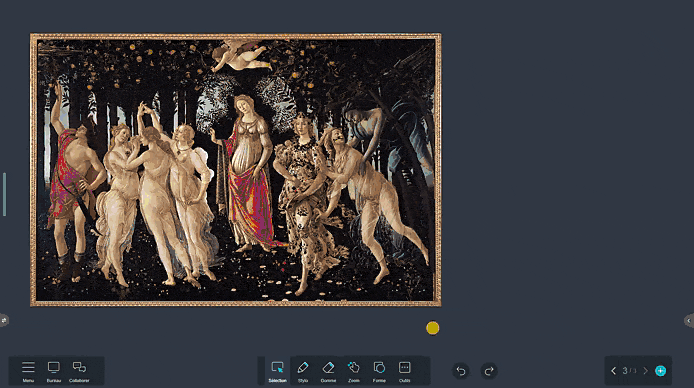
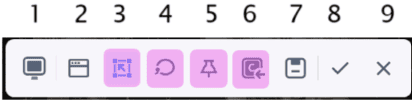
- [3] Bereich erfassen: Dieser Modus ist standardmäßig aktiv. Stellen Sie Höhe und Breite ein und fügen Sie den Screenshot mit Button [6] ein oder speichern Sie ihn.
- [4] Freihandaufnahme: Zeichnen Sie den Rahmen der Aufnahme manuell.
- [5] Lupe (Pin): Zeigt einen vergrößerten Ausschnitt der erfassten Zone.
4. Einen Screenshot auf eine andere Folie einfügen
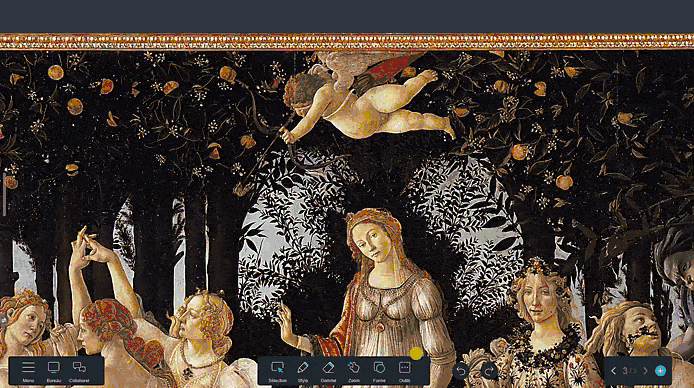

- Nach dem Erfassen klicken Sie auf Button [8] – der Screenshot wird in die Zwischenablage kopiert.
- Gehen Sie zur Folie, auf der Sie ihn einfügen möchten.
- Auf dem PC: Rechtsklick > Einfügen. Auf dem interaktiven Bildschirm: Langer Druck mit Finger oder Stift > Einfügen.
✏️ Ein Kunstwerk mit den Zeichenwerkzeugen analysieren (↑)
Heben Sie die Bildkomposition, Leitlinien oder Struktur hervor – mit den Zeichenwerkzeugen für Formen. Klicken Sie auf den Button Form in der zentralen Werkzeugleiste, um auf die Zeichenfunktionen zuzugreifen.
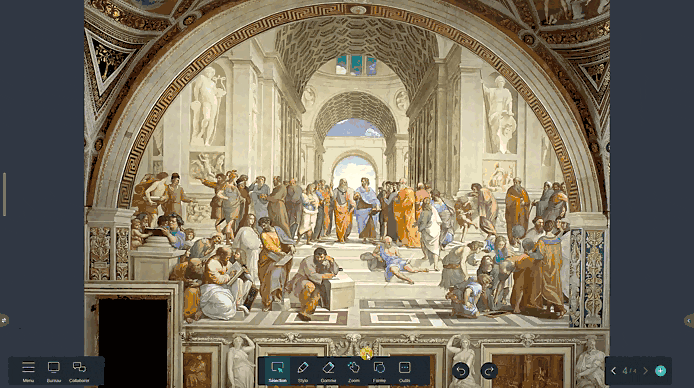
Für weitere Artikel zu Iolaos
- Schreiben lehren mit der interaktiven Tafel und der Whiteboard-Software Iolaos
- Iolaos-Tutorial Nr. 1: Vorbereitung Ihrer ersten Unterrichtsmaterialien auf Iolaos (PC)
- Iolaos-Tutorial Nr. 2: Interaktive Übungen für das interaktive Klassenzimmer-Display erstellen
-
Die versteckten Funktionen der Karten in Iolaos (Geografie und Biologie)
- Verwenden einer Dokumentenkamera mit der Whiteboard-Software Iolaos
- Mathematik unterrichten mit den Werkzeugen von Iolaos (1/2)
- Geometrie unterrichten mit den Werkzeugen von Iolaos (2/2)
Veröffentlicht am 4. Juli 2025